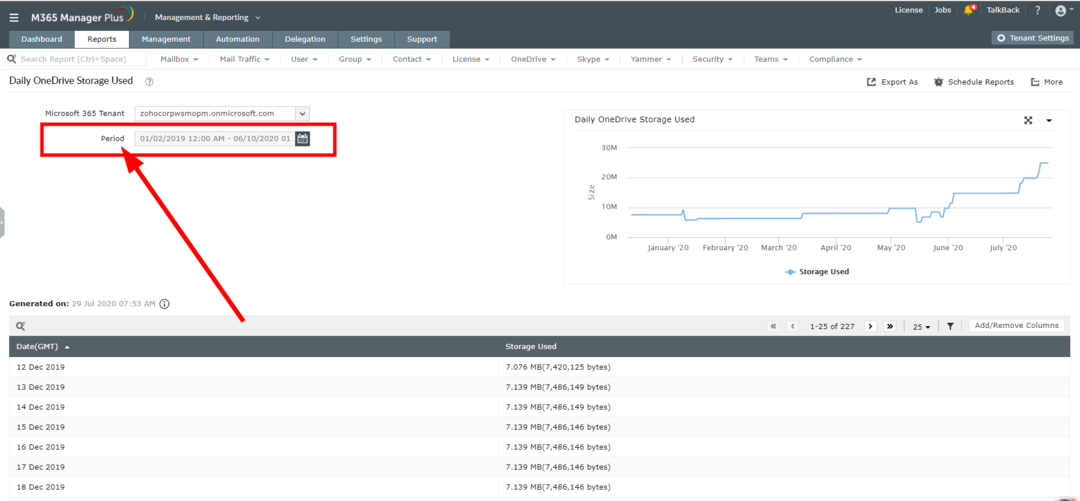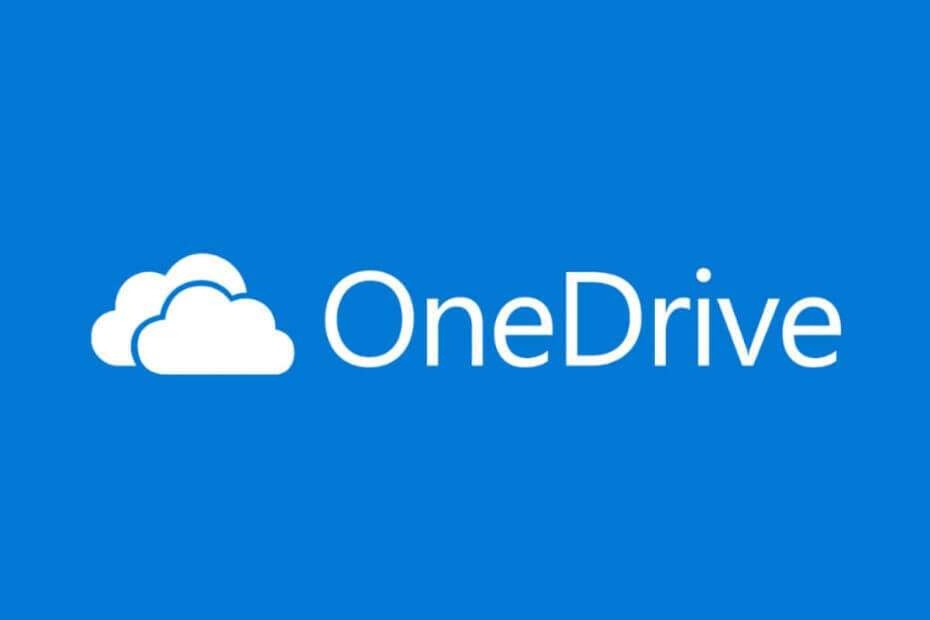
Αυτό το λογισμικό θα διατηρήσει τα προγράμματα οδήγησης σας σε λειτουργία και σε λειτουργία, διατηρώντας έτσι ασφαλή από συνηθισμένα σφάλματα υπολογιστή και αστοχία υλικού. Ελέγξτε όλα τα προγράμματα οδήγησης τώρα σε 3 εύκολα βήματα:
- Κατεβάστε το DriverFix (επαληθευμένο αρχείο λήψης).
- Κάντε κλικ Εναρξη σάρωσης για να βρείτε όλα τα προβληματικά προγράμματα οδήγησης.
- Κάντε κλικ Ενημέρωση προγραμμάτων οδήγησης για να λάβετε νέες εκδόσεις και να αποφύγετε δυσλειτουργίες του συστήματος.
- Το DriverFix έχει ληφθεί από το 0 αναγνώστες αυτόν τον μήνα.
Ένα κοινό Συγχρονισμός OneDrive το σφάλμα είναι το Τώρα έχετε δύο αντίγραφα ενός αρχείου. Δεν ήταν δυνατή η συγχώνευση των αλλαγών μήνυμα λάθους. Αυτό συμβαίνει συνήθως όταν λέτε ότι προσπαθείτε να συγχρονίσετε το ίδιο αρχείο από δύο διαφορετικές τοποθεσίες ή εάν υπάρχει πρόβλημα σύνδεσης κατά τη διάρκεια του διαδικασία συγχρονισμού.
Ένας χρήστης ανησυχούσε αρκετά για την ασφάλεια των δεδομένων του όταν εμφανίστηκε το σφάλμα.
Χρησιμοποιώ το onedrive για όλη την πανεπιστημιακή μου δουλειά. Μόλις τελείωσα κάποια δουλειά και έσωσα όλα τα αντικείμενα στο OneDrive μου στα συνηθισμένα μέρη. Αφού το έκανα, εμφανίστηκε μια ειδοποίηση λέγοντας: "έχετε τώρα δύο αντίγραφα αρχείων (αλλαγές αριθμού 50-142 με κάθε ειδοποίηση) δεν μπορούσαμε να συγχωνεύσουμε τις αλλαγές »και συνεχίζει να το κάνει κάθε δευτερόλεπτο ή δύο και δεν έχει σταματήσει από τότε (που ήταν περίπου ώρα).
Ελέγξτε τα παρακάτω βήματα για να διορθώσετε το σφάλμα που υπάρχει.
Πώς να διορθώσετε το Έχετε δύο αντίγραφα ενός σφάλματος αρχείου στο OneDrive;
1. Διαγράψτε πολλές εκδόσεις του Office
- Παω σε Αρχή -> Ρυθμίσεις -> Εφαρμογές -> το γραφείο της Microsoft.
- Κάνε κλικ στο Κατάργηση εγκατάστασης
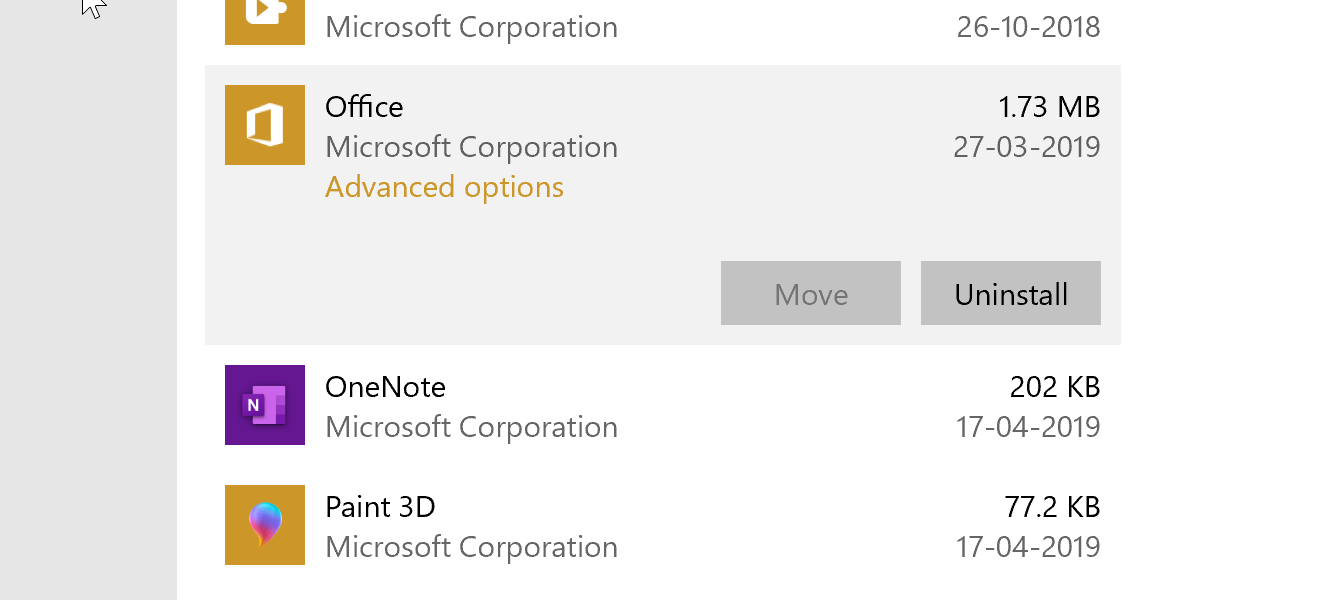
- Ακολουθήστε τις οδηγίες στην οθόνη και επανεκκινήστε τον υπολογιστή σας εάν σας ζητηθεί.
2. Ενημέρωση / επιδιόρθωση του Microsoft Office στον υπολογιστή σας
- Κάντε κλικ στο Αρχή -> Ρυθμίσεις -> Εφαρμογές -> το γραφείο της Microsoft.
- Κάνε κλικ στο Τροποποιώ κουμπί.
- Εάν υπάρχει ένα αναδυόμενο παράθυρο που ζητά την άδειά σας για την πραγματοποίηση αλλαγών στον υπολογιστή σας, συναινέστε σε αυτό.
- Στο Πώς θα θέλατε να επιδιορθώσετε το πρόγραμμα του Office παράθυρο, επιλέξτε το Γρήγορη επισκευή επιλογή και κάντε κλικ στο Επισκευή

- Ή μπορείτε να πάτε για το Ηλεκτρονική επισκευή επιλογή, επίσης, αν έχετε χρόνο καθώς αυτό χρειάζεται λίγο, καθώς μοιάζει με την επανεγκατάσταση του προγράμματος ξανά.
3. Διαγραφή της προσωρινής μνήμης του Κέντρου μεταφόρτωσης της Microsoft
- Παω σε Αρχή –> το γραφείο της Microsoft –> Κέντρο μεταφόρτωσης γραφείου.
- Κάντε κλικ στο Ρυθμίσεις.
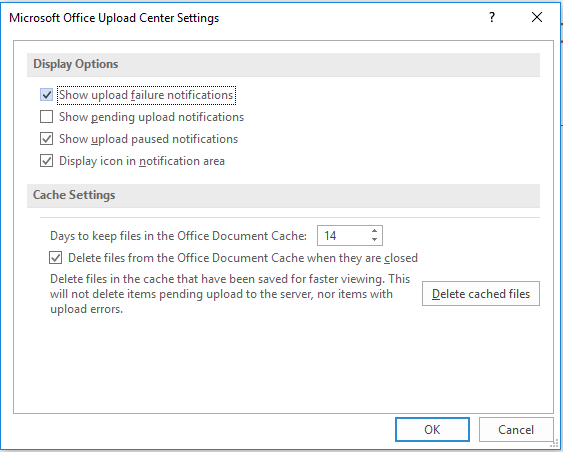
- Στο Ρυθμίσεις του Κέντρου μεταφόρτωσης του Microsoft Office παράθυρο, κάντε κλικ στο Διαγραφή προσωρινής αποθήκευσης αρχείου
- Κάντε κλικ στο Εντάξει.
4. Διακοπή συγχρονισμού της συγκεκριμένης βιβλιοθήκης
- Κάντε δεξί κλικ στο OneDrive εικονίδιο που βρίσκεται στα δεξιά της γραμμής εργασιών.
- Επιλέγω Ρυθμίσεις.
- Στο Ρυθμίσεις παράθυρο και κάτω από το λογαριασμός καρτέλα, κάντε κλικ στο Διακοπή συγχρονισμού για τη συγκεκριμένη βιβλιοθήκη που προκαλεί προβλήματα.
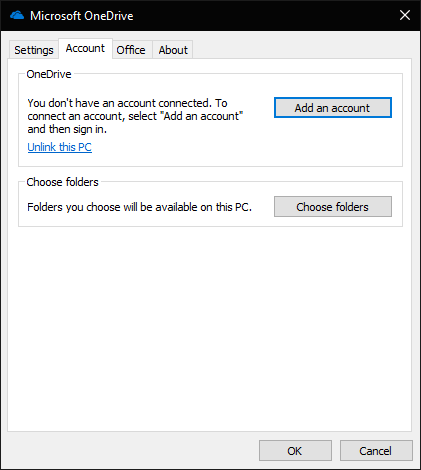
- Θα υπάρχει ένα αναδυόμενο πλαίσιο επιβεβαίωσης που θα ζητά τη συγκατάθεσή σας. Κάντε κλικ Διακοπή συγχρονισμού ακολούθησε πάλι κάνοντας κλικ στο Εντάξει
Επίσης, ενώ τα παραπάνω πρέπει να είναι αρκετά για να αντιμετωπίσουν το Τώρα έχετε δύο αντίγραφα ενός αρχείου που δεν ήταν δυνατή η συγχώνευση των αλλαγώνΈνας άλλος γενικός κανόνας θα ήταν να αποτρέψετε το συγχρονισμό πολύ μεγάλων αρχείων.
ΣΧΕΤΙΚΕΣ ΙΣΤΟΡΙΕΣ ΠΡΕΠΕΙ ΝΑ ΕΞΕΤΑΣΕΤΕ:
- Πώς να καταργήσετε τον συγχρονισμό του OneDrive στα Windows 10
- Επιδιόρθωση προβλημάτων συγχρονισμού του OneDrive με αυτές τις 4 γρήγορες μεθόδους
- ΕΠΙΔΙΌΡΘΩΣΗ: Το OneDrive καταστρέφει ή παγώνει όταν συγχρονίζει φακέλους
![5 τρόποι για να διορθώσετε το σφάλμα 0x80070194 στο OneDrive [Ζητήματα Cloud]](/f/fc8317c2807afe22b9257abe7d70c9bc.png?width=300&height=460)